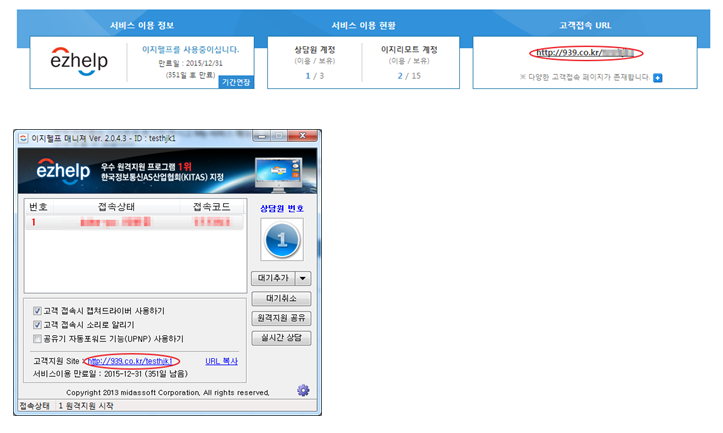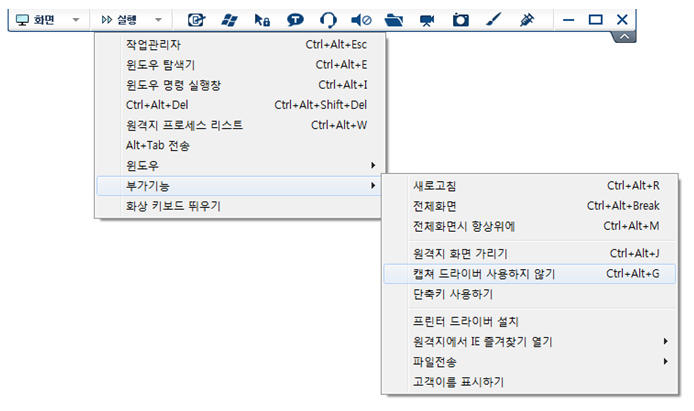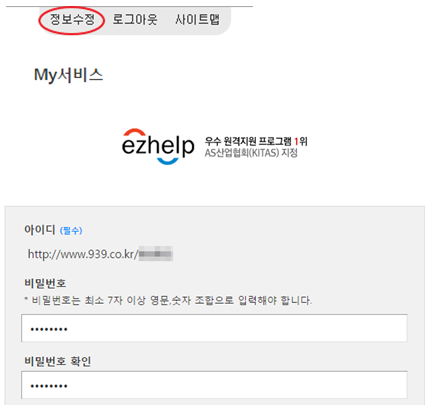고객지원센터
이지헬프의 편리한 사용을 지원하기 위한 고객지원 센터입니다.
- 자주 묻는 질문
QWindows 계정이 여러개일 경우에 이지헬프가 실행이 안됩니다. 어떻게 하나요?
Q공유기 (사설 IP)도 사용 가능한가요?
Q고객에게 어떻게 접속 안내를 해야 하나요?
Q동영상, 게임화면이 보이질 않아요.
Q고객URL로 접속을 하지 못하는 고객에게는 어떻게 안내하나요?
Q이지헬프 아이디와 패스워드를 잃어버렸습니다. 어떻게 하나요?
Q원격 접속 웹페이지에서 대기 중인 상담원 번호가 없습니다. 어떻게 해야 하나요?
Q고객 PC가 현재 무선 인터넷을 사용 중일 때도 안전모드 재접속을 지원하나요?
Q고객사가 원격지원 사이트를 차단하여 원격지원을 할 수 없습니다. 어떻게 하나요?
Q고객 PC를 원격지원 하는데 있어서 이용시간 제한이 있나요?
Q원격지원에 필요한 인터넷 속도는 얼마가 되어야 하나요?
Q비밀번호 수정을 어떻게 하나요?
Q원격제어 속도가 느려요.
Q접속이 안됩니다. 어떻게 하나요?
Q원격사운드/음성채팅이 이상해요.
Q인터넷뱅킹 사용도중 끊겨요!